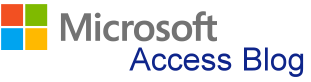![]() مرجع این مطلب اینجاست:
مرجع این مطلب اینجاست:
- https://support.microsoft.com/en-us/office/create-a-user-interface-ui-macro-12590d3b-b326-4207-bfe5-19234f53f08b.
- https://learn.microsoft.com/en-us/office/client-developer/access/desktop-database-reference/access-macro-actions-access-developer-reference.
استفاده از ماکروها (Macro wizard)، نیار به دانش برنامه نویسی در حد اسکریپت نویسی ندارد، به همین دلیلی این بخش را از مجموعه مطالب Access دیداری Visual میدانیم.
در اکسس، ماکروهایی که دکمههای فرمان، جعبههای متن، فرمها و گزارشها - و هر نوع دیگر از به اشیاء رابط کاربری- متصل میشوند، به عنوان ماکرو(Macro) شناخته میشوند. از ماکروها برای خودکار کردن یک سری اقدامات، مانند باز کردن یک فرم، جدول، گزارش، کوئری یا هر شیء دیگری، اعمال فیلتر، استخراج اطلاعات(Export) و بسیاری از کارهای دیگر استفاده می شود.
برخی از ویژگیهای برجسته ماکرو ساز(Micro Builder):
- دسته بندی فرمانهای قابل اجرا، برای راحتی کار پیدا کردن فرمان، یا تمرکز روی موضوعاتی که می خواهیم انجام دهیم.
- هنگام تایپ عبارات، بخش تکمیل خودکار (AutoComplete) مقادیری را ممکن است پیشنهاد کند، تا امکان تخصیص و انتخاب مقدار صحیح را فراهم نماید.
- عبارات شرطی امکان اجرای منطقی پیچیدهتری را با پشتیبانی If/Else/Else If تودرتو، فراهم می کند.
- استفاده مجدد از ماکروهای دیگری - که ایجاد کردهاید به شما امکان میدهد آنها را در ماکروی که روی آن کار میکنید استفاده کنید.
- اشتراک آسانتر یک ماکرو به صورت XML در ایمیل، پست گروه خبری، وبلاگ یا وب سایت نمونه فراهم می شود.

تمام دستوراتی(یا فعالیتهایی) که در این بخش وجود دارد و می توانید از لیست انتخاب کنید به شرح زیر دسته بندی می شوند، که به این دسته بندی اصطلاحا Category می گویند.
Access macro actions (Access Developer Reference)
|
|
دستورات کلی یا اقدامات کلییی که در بخش اشیاء ADP(ADP objects)، می توان انجام داد به شرح زیر هستند:
|
|
دستورات کلی یا اقدامات کلییی که در بخش اقدامات داده(Data actions) ، می توان انجام داد به شرح زیر هستند:
|
|
دستورات کلی یا اقدامات کلییی که در بخش بلوک داده(Data blocks) ، می توان انجام داد به شرح زیر هستند:
|
|
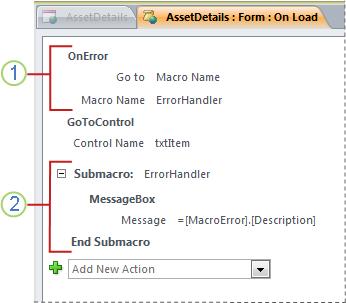
منظور از بلوک در این تصویر نمایان است
دستورات کلی یا اقدامات کلییی که در بخش عملیات ورود داده ها(Data entry operations) ، می توان انجام داد به شرح زیر هستند:
|
دستورات کلی یا اقدامات کلییی که در بخش ورود/صدور داده(Data import/export) ، می توان انجام داد به شرح زیر هستند:
|
|
دستورات کلی یا اقدامات کلییی که در بخش رویدادهای داده(Data macro events) ، می توان انجام داد به شرح زیر هستند:
|
|
دستورات کلی یا اقدامات کلییی که در بخش اشیاء پایگاه داده(Database objects) ، می توان انجام داد به شرح زیر هستند:
|
|
دستورات کلی یا اقدامات کلییی که در بخش فیلتر/پرس و جو/جستجو(Filter/query/search) ، می توان انجام داد به شرح زیر هستند:
|
|
دستورات کلی یا اقدامات کلییی که در بخش دستورات ماکرو(Macro commands) ، می توان انجام داد به شرح زیر هستند:
|
|
دستورات کلی یا اقدامات کلییی که در بخش جریان برنامه(Program flow) ، می توان انجام داد به شرح زیر هستند:
|
|
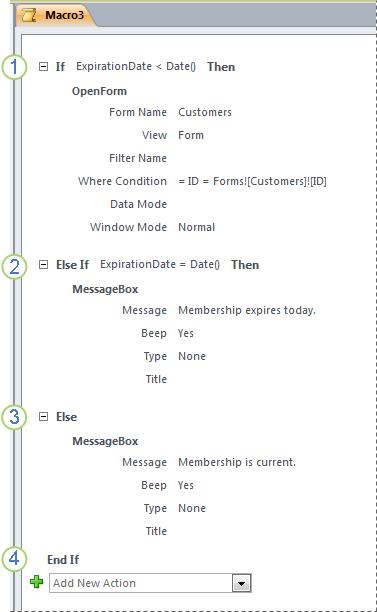
با دیدن این تصویر مفهوم if ... then ... else، بهتر درک می شود.
دستورات کلی یا اقدامات کلییی که در بخش دستورات سیستم(System commands) ، می توان انجام داد به شرح زیر هستند:
|
|
دستورات کلی یا اقدامات کلییی که در بخش دستورات رابط کاربری(User interface commands) ، می توان انجام داد به شرح زیر هستند:
|
|
دستورات کلی یا اقدامات کلییی که در بخش مدیریت پنجره(Window management) ، می توان انجام داد به شرح زیر هستند:
|
|
هر یک از دستورات بالا دارای جزئیاتی نیز هستند:
مثلا در مورد یک بستن یک پنجره(CloseWindow)، باید بدانید که ممکن است این دستور مجبور به دریافت پارامتری به عنوان نام پنجره ای خاص نباشد، و پنجره ای را که فعلا، فعال است را میبندد، اما همین دستور را اگر با نام پنجره ای صدا بزنید یا به عبارتی پارامتری را به عنوان نام پنجره ای خاص به این دستور بدهید فقط همان پنجره را خواهد بست. آنچه که مهم این اینست که این ها همه دستوراتی نیستند که Access می تواند انها را اجرا کند بلکه بخش مهمی از این دستورات هستند که اکسس در پنجره ماکرو ساز خودش در اختیار کاربران خود قرار داده است. تمامی دستورات قابل اجرا در Access در بخش دیگری قرار دارد که به VBA معروف است، در آن بخش نه تنها می توانید همین دستورات را با جزئیات بیشتری اجرا کنید، بلکه حتی میتوانید دستورات بیشتری را نیز اجرا کنید.
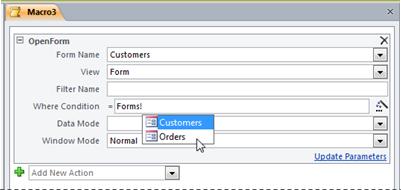
در تصویر بالا جزئیات مربوط به باز کردن یک فرم را مشاهده می کنید.
همه دستورات در مجموعه دسکتاپ Access بخش ماکروها قرار دارند:
یعنی این دستورات در VBA هم کاربرد دارند - ولی تاکید بر ارائه این دستورات در Access Desktop بوده، کلیه دستورات که در قابل یک لیست باز شود در پنجرۀ Macro نمایش داده میشودکه ما این پنجره را به عنوان Macro Builder یا ماکروساز، معرفی کرده ایم-در پنجره و بخش VBA نیز کاربرد دارند.
-
-
ADP objects

- Data actions
- Data blocks
- Data entry operations
- Data import/export
- Data macro events
-
Database objects
- CopyObject macro action
- DeleteObject macro action
- GoToControl macro action
- GoToPage macro action
- GoToRecord macro action
- OpenForm macro action
- OpenReport macro action
- OpenTable macro action
- RenameObject macro action
- RepaintObject macro action
- SaveObject macro action
- SelectObject macro action
- SetProperty macro action
- SetValue macro action
- Filter/query/search
-
Macro commands
- CancelEvent macro action
- Echo macro action
- OpenVisualBasicModule macro action
- RemoveAllTempVars macro action
- RemoveTempVar macro action
- RunCode macro action
- RunDataMacro macro action
- RunMacro macro action
- RunMenuCommand macro action
- SetTempVar macro action
- SingleStep macro action
- StartNewWorkflow macro action
- StopAllMacros macro action
- StopMacro macro action
- WorkflowTasks macro action
- Program flow
- System commands
- User interface commands
- Window management
-
ADP objects
کلیه دستورات که در قابل یک لیست باز شود در پنجرۀ Macro نمایش داده میشودکه ما این پنجره را به عنوان Macro Builder یا ماکروساز، معرفی کرده ایم-در پنجره و بخش VBA نیز کاربرد دارند.
در مورد هر دستور می توانید به دستور DOCMD در بخش VBA مراجعه کنید، هر چند پارامترها و شرایط و سایر مشخصات هر دستور چه در پنجره Macro و چه در بخش VBA کاملا یکسان است، به عنوان مثال:
دستور
CopyDatabaseFile macro action
دارای دستور همپایی در بخش VBA است که به صورت زیر قابل فراخوانی است:
DoCmd.CopyDatabaseFile method (Access)
پارامترها و توضیحات و شرایط ارایه هر دو یکسان است؛ اما همین دستور که در پنجره Macro Builder قابل تنطیم و استفاده در قالب یک ماکرو است، در بخش VBA در داخل یک Sub و یا یک Fuction به صورت زیر کاربرد دارد:
DoCmd.CopySQLDatabaseFile _
DatabaseFileName:="C:\Export\Sales.mdf", _
OverwriteExistingFile:=True, _
DisconnectAllUsers:=True
بنابراین اگر شما به عنوان مبتدی یا پزوهشگر، یا یک برنامه نویس قصد دارید در مورد برنامه نویسی Access مطالعه داشته باشید، بهتر است از بخش برنامه نویسی VBA شروع کنید، چرا که هم راحتتر است و هم کاملتر است.





 معرفی نرمافزار accdbExe
معرفی نرمافزار accdbExe نمونه پروژههای accdbExe
نمونه پروژههای accdbExe لینک سایر سایتهای آموزش Access
لینک سایر سایتهای آموزش Access